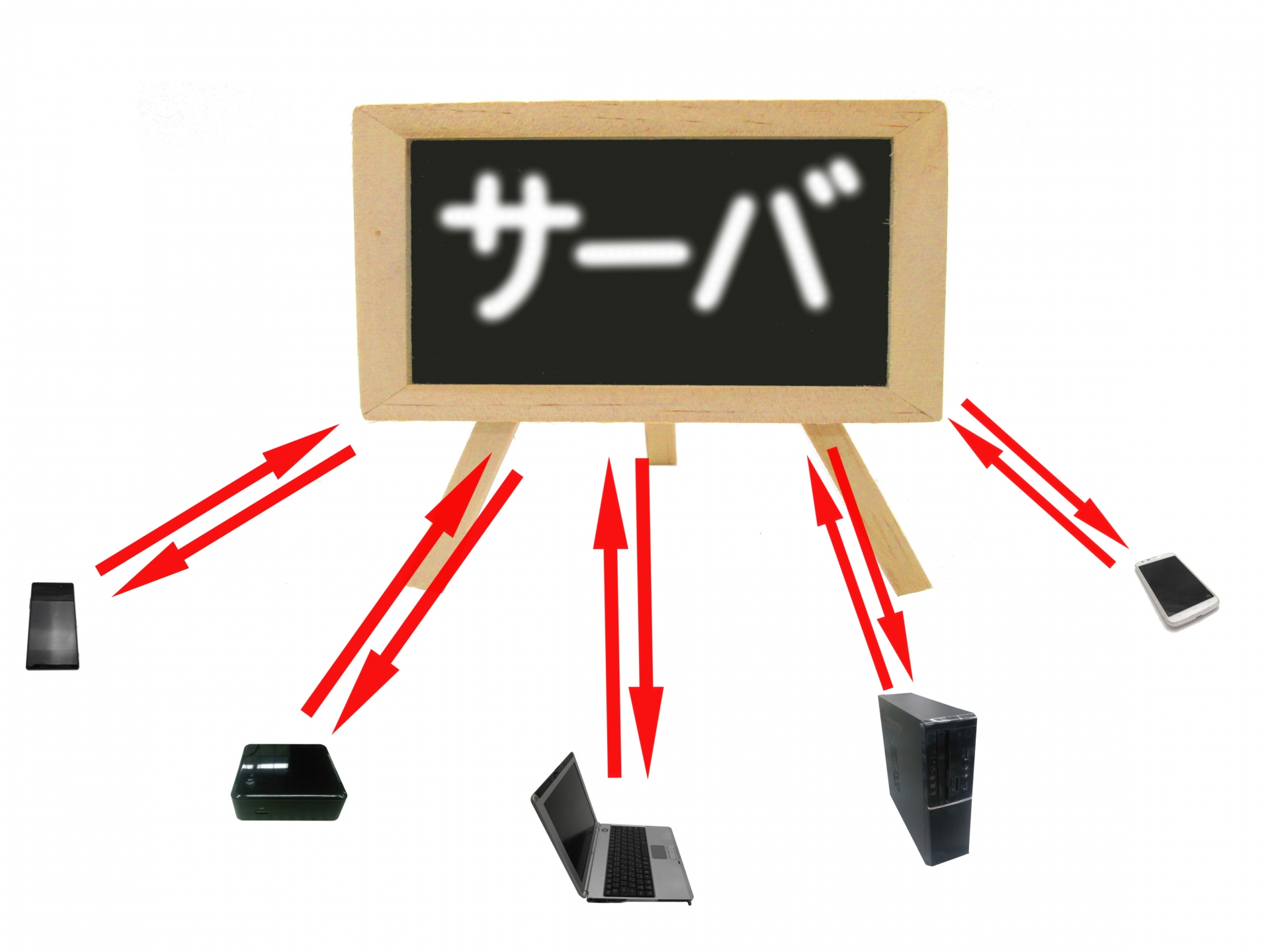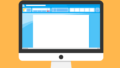ローカル環境にサーバを設置する
ブラウザにWebサイトを表示させるためには、作成したサイトをサーバにアップロードする必要があります。一口にサーバといっても、サーバにはWebサーバ、データベースサーバ、メールサーバ、ファイルサーバなどがあります。
PHPで作ったプログラムをブラウザで表示するにはWebサーバが必要です。また、データベースを整理したり、必要なデータを取り出すためにはデータベースサーバが必要になります。
実際にWebページを公開する場合には、多くの場合「レンタルサーバ」を利用することになりますが、開発段階では自分のパソコンにサーバ環境を整えて、作成したプログラムが正しく動作するかどうかの確認をしていきます。
「XAMPP」と「MAMP」
ローカル環境に簡単にサーバを設置できるソフトウエアには、「XAMPP(ザンプ)」と「MAMP(マンプ)」があります。 Apache(アパッチ)というWebサーバと、MySQL(マイエスキューエル)や MariaDB(マリアディービー)といったデータベースサーバ、PHPなどがまとめてインストールされるので、無料で簡単にPHPのプログラミングを試せる環境を作ることができます。
MAMPのインストール(Windows編)
ここでは、「MAMP」を例にとってインストールを実行してみます。
ファイルのダウンロード
[1]MAMPのダウンロードページを表示して、「Free Download」をクリックします。
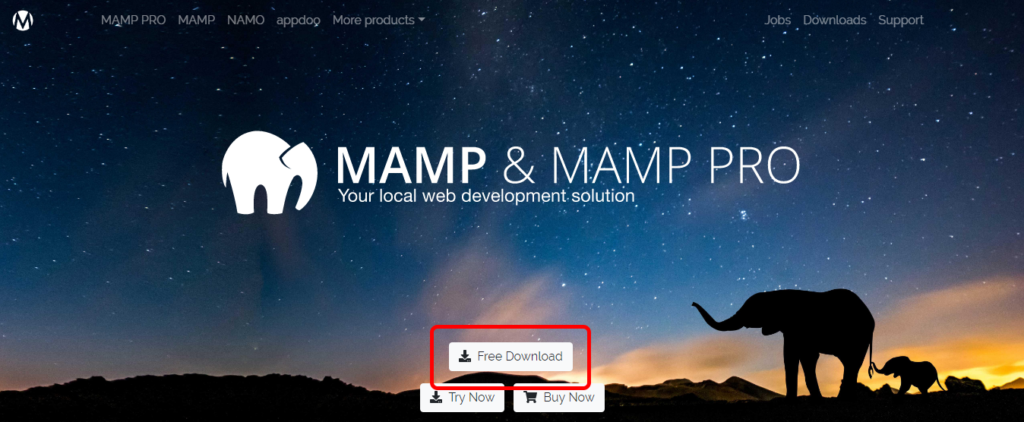
[2]Windows版の「MAMP&MAMP PRO」のリンクをクリックします。
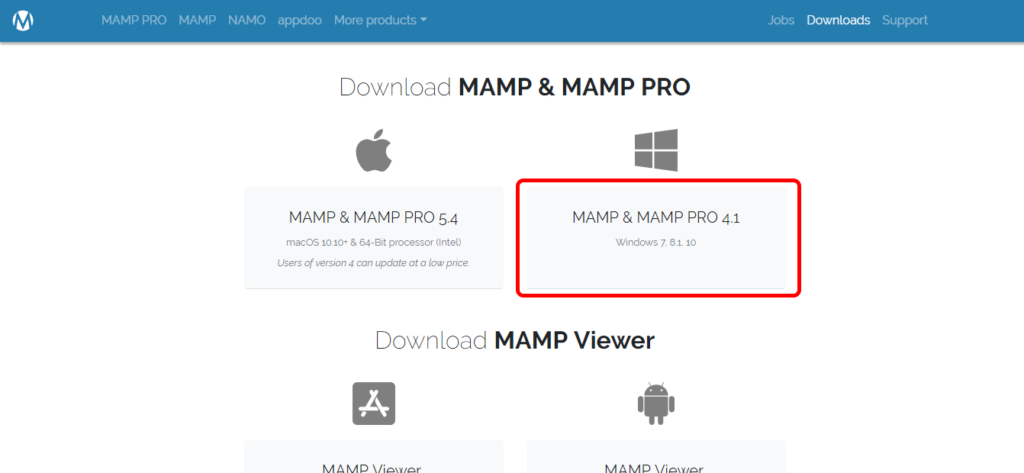
ダウンロードしたファイルのインストール
[1]ダウンロードしたファイルを実行します。
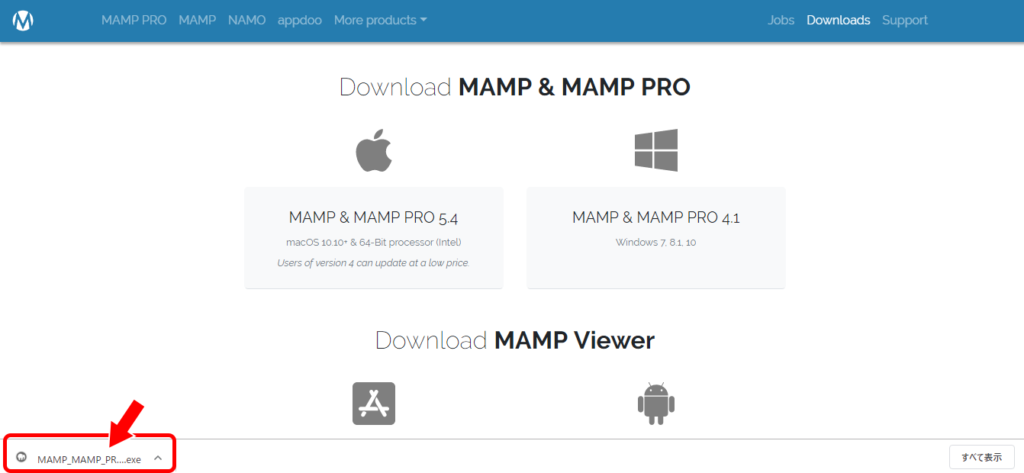
[2] コンピュータへの変更を許可するかどうかのダイアログボックスが出てくるので、[はい]をクリックします。
[3]MAMP PROのチェックをはずした後、[NEXT]をクリックする。
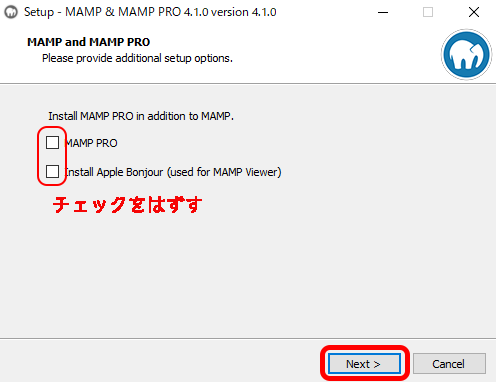
[4]使用許諾契約の条件を確認し、[I accept the agreement]をクリックした後、[NEXT]をクリックする。
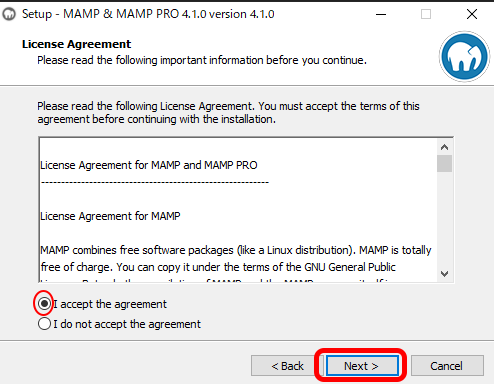
[5]インストールするフォルダを確認し、[NEXT]をクリックする。
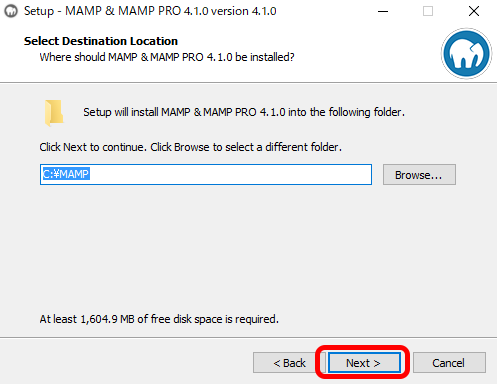
[6]スタートメニューの登録名を確認し、[NEXT]をクリックする。
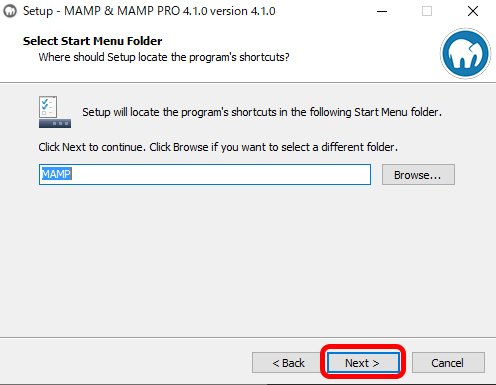
[7]デスクトップにアイコンを作成するかどうかを設定し、[NEXT]をクリックする。
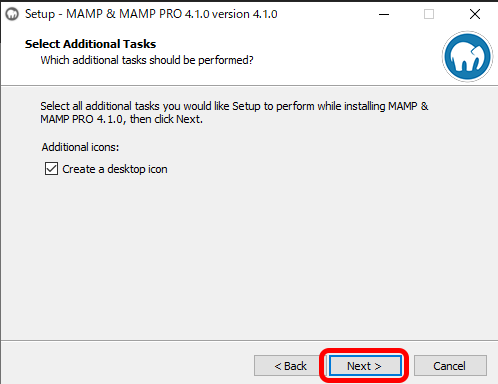
[8]インストール内容を確認し、[Install]をクリックする。
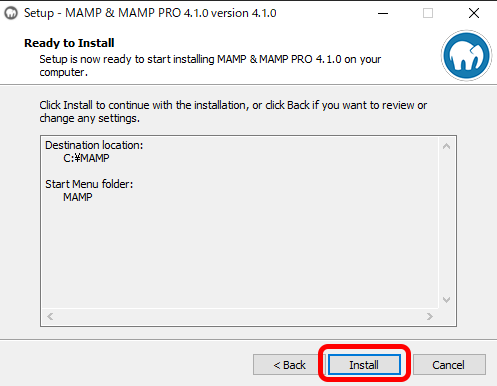
[9] Finishをクリックして、インストールを完了します。
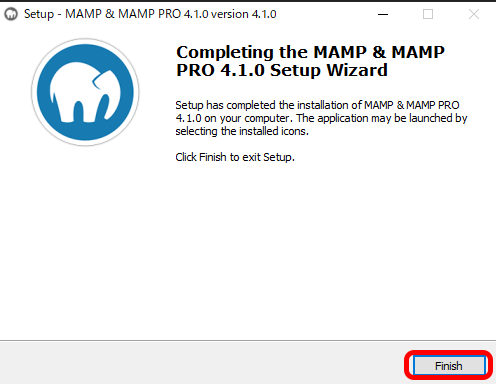
MAMPのサーバを起動する
[1]スタートメニューの「MAMP」をクリックする。
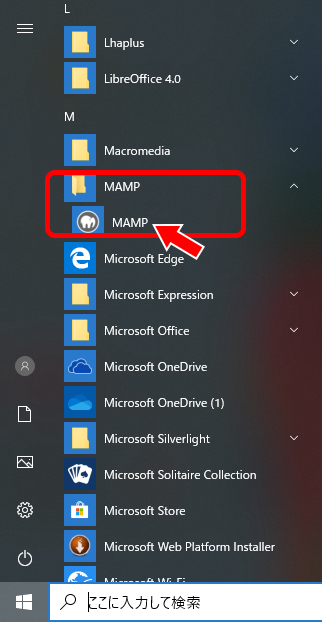
[2]しばらく待つと自動でサーバが起動します。
[3]ただ、ポート80をすでに使用している場合などには起動できないことがあります。
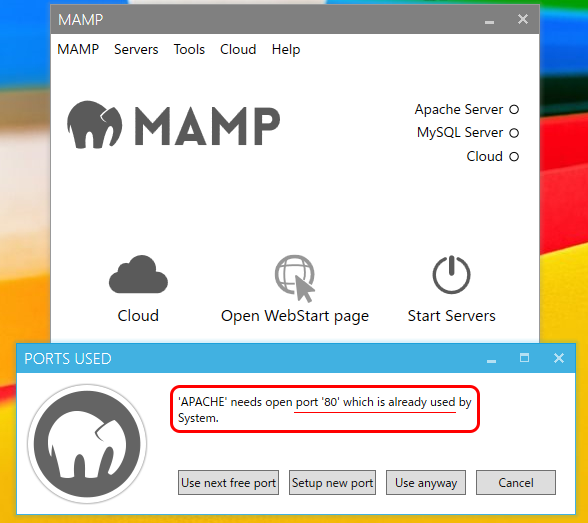
[4]その場合は、設定でPortsを選択し、Apacheの値を80からほかの数値へ変更します。
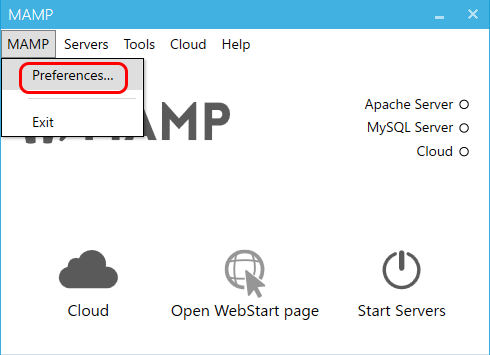
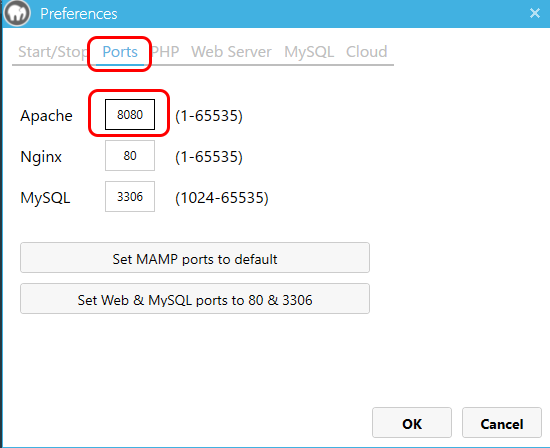
[5]サーバが正常に起動すると、画面右上の[Apache Server]と[MySQL Server]のチェックボックスがチェックされた状態になります。
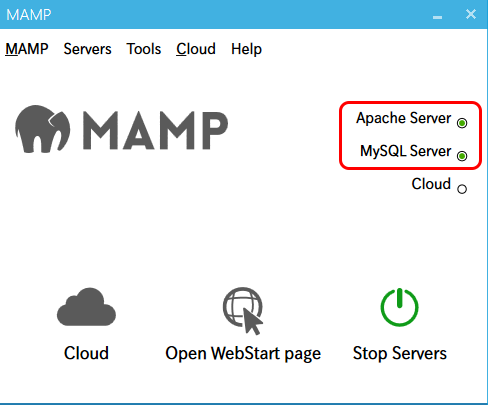
以上で、ローカル環境へのサーバ設定は完了です。次回はHTMLの簡単な記述方法について解説します。